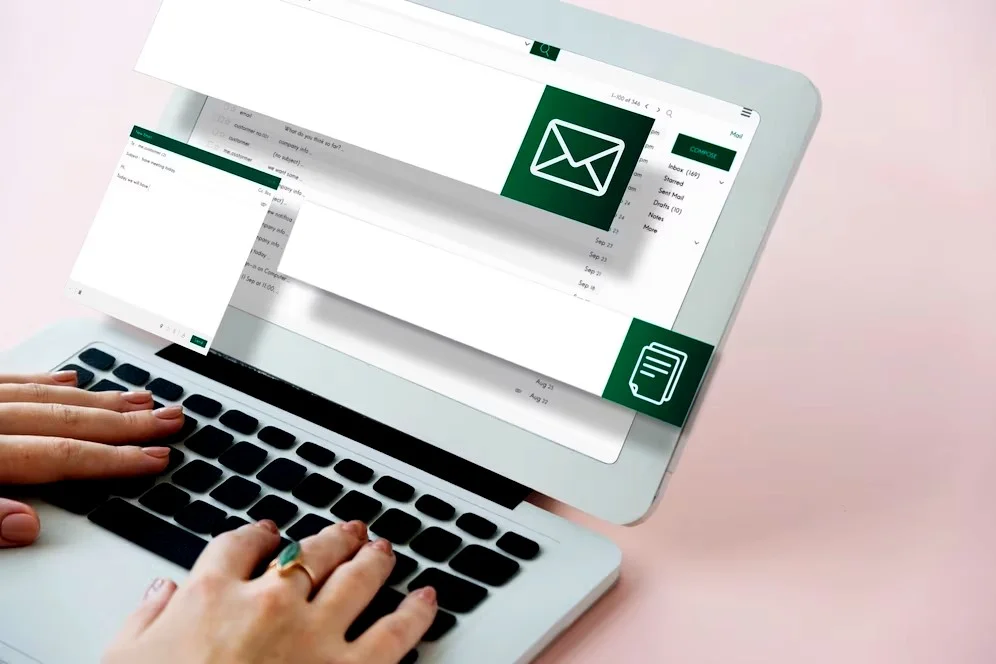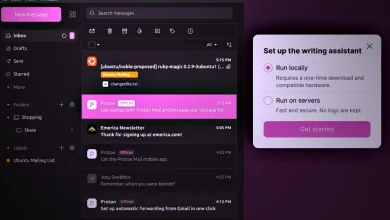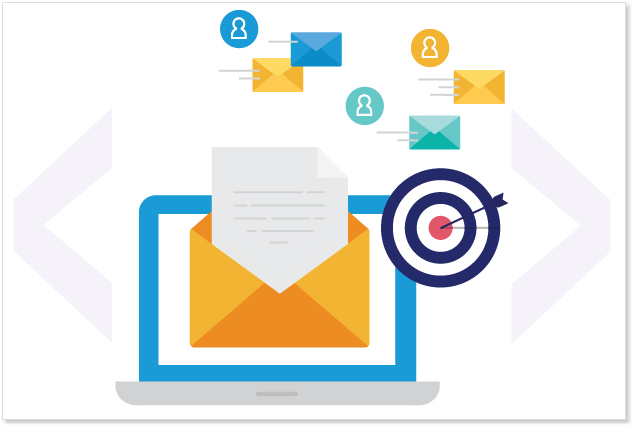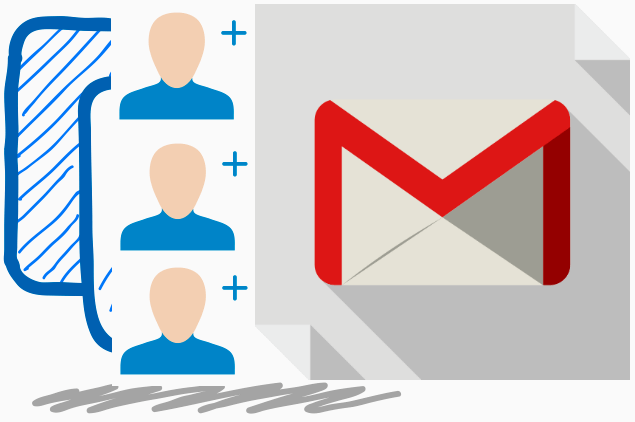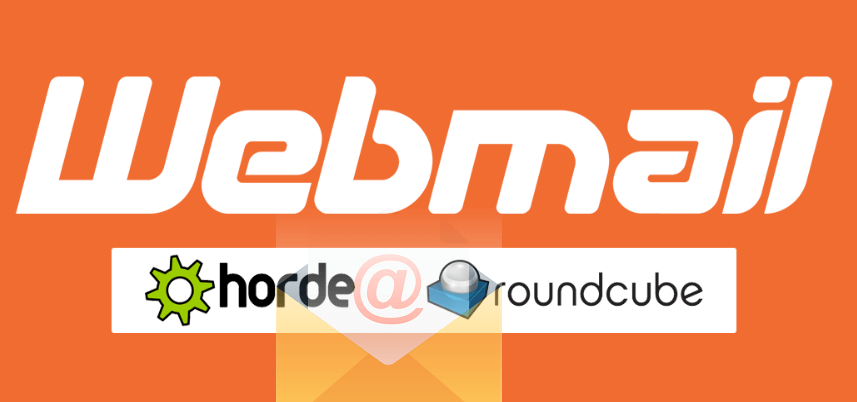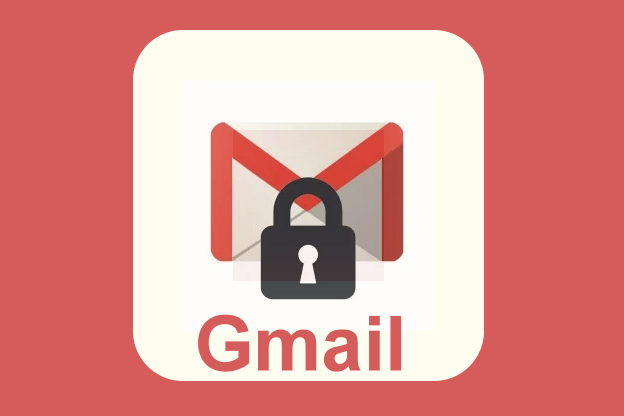Como adicionar um novo som de e-mail no Gmail
Sabia que você pode adicionar um novo som de e-mail no Gmail? Quando você está no Gmail.com, novas mensagens não acionam uma notificação sonora. Há algumas maneiras de obter um som de notificação do Gmail. Mas o método escolhido depende de como você acessa seu e-mail.
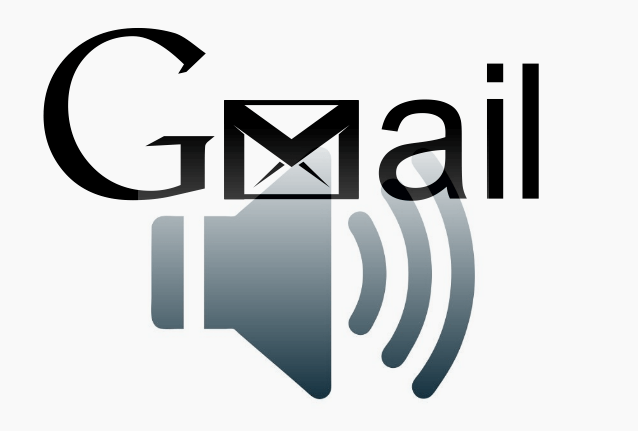
Se você usa o Gmail por meio de um cliente de e-mail para download, como o Microsoft Outlook, o Thunderbird ou o eM Client, você faz a alteração do som nesses programas.
Notificação pop-up do Gmail ao adicionar um novo som de e-mail para o Gmail
Você pode configurar o Gmail para exibir uma notificação pop-up quando novas mensagens de e-mail chegarem no Chrome, Firefox ou Safari. E quando você estiver conectado ao Gmail e aberto no navegador.
Basta ativar essa configuração nas seguintes opções:
- Vá para Configurações do Gmail.
- Clique na guia Geral.
- Notificações da área de trabalho.
A notificação não é acompanhada por um som. Se você quiser ouvir um novo e-mail ao usar o Gmail com seu navegador da Web, poderá fazer isso acontecer, mas não no próprio Gmail.
Ativar o novo som de e-mail para o Gmail
Como o Gmail não oferece suporte nativo a envio de notificações sonoras por meio do navegador da Web, você deve instalar um programa de terceiros, ou o Gmail Notifier, um programa do Windows.
Se você estiver usando o Notificador do Gmail, talvez seja necessário permitir que aplicativos menos seguros acessem sua conta do Gmail antes que o programa possa fazer login na sua conta. Você também deve verificar se o IMAP está ativado no Gmail nas configurações de encaminhamento POP e, ou IMAP.
Se você estiver usando a extensão do Chrome Notifier for Gmail:
- Clique com o botão direito do mouse no ícone da extensão ao lado da barra de navegação do Chrome e escolha Opções .
Role para baixo até a seção Notificações e certifique-se de que Reproduzir som de alerta para novos e – mails esteja selecionado.
Altere o som usando o menu suspenso
- Você pode alterar o som, destacando o som de alerta de reprodução para novos e-mails e o menu suspenso: Notificação de som padrão.
- Saia da janela quando terminar.
As alterações são salvas automaticamente.
Se você estiver usando o Notificador do Gmail para Windows:
- Clique com o botão direito do mouse no programa na área de notificação e escolha Preferências.
- Certifique-se de que a opção Alerta de som esteja marcada.
- Clique em Selecionar arquivo de som para escolher um som de notificação para novas mensagens do Gmail.
O Gmail Notifier suporta apenas o uso de arquivos WAV para o som. Se você tiver um MP3 ou algum outro tipo de arquivo de áudio que deseja usar para o som de notificação do Gmail, execute-o em um conversor de arquivos de áudio gratuito para salvá-lo no formato WAV.
Esta é uma ótima maneira de saber quando você tem novos e-mails
Como alterar sons de notificação do Gmail em outros clientes de e-mail
Adicionar um novo som de e-mail no Gmail para usuários do Outlook, deve ativar sons de notificação para novas mensagens de e-mail no menu com estas etapas:
- Clique no menu ARQUIVO.
- Logo depois, clique em Opções.
- Agora clique em Correio. Já com a opção Tocar um som na seção Mensagem de chegada.
Para alterar o som, abra o Painel de Controle e procure por som. Abra o miniaplicativo Sound Control Panel e modifique a opção New Mail Notification na guia Sounds.
Os usuários do Mozilla Thunderbird podem passar por um processo semelhante para alterar o novo ruído de alerta de e-mail.
Para outros clientes de e-mail, procure em algum lugar no menu Configurações ou Opções.
E por fim, lembre-se de usar um conversor de arquivos de áudio se o som de sua notificação não estiver no formato de áudio correto para o programa.